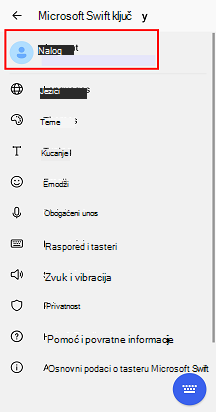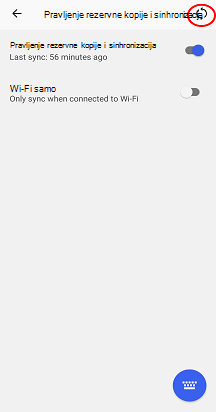Da li imate problema sa tastaturom Microsoft SwiftKey tastature? Uverite se da koristite najnoviju verziju programa Microsoft SwiftKey. Da biste to proverili, dodirnite Microsoft SwiftKey tastaturu na listi aplikacija, a zatim "Osnovni podaci Microsoft SwiftKey" ispod stavke "Informacije". Ako ne koristite ovu verziju, nadogradite je tako što ćete posetiti Google Play prodavnicu i naići na Microsoft SwiftKey Tastatura.Isprobajte dolenavedene korake kada se uverite da koristite najnoviju verziju programa Microsoft SwiftKey.
Prvi:
-
1. Otvorite aplikaciju Microsoft SwiftKey aplikaciju 2. Dodirnite stavku "Nalog" 3. Odjavite se sa Microsoft SwiftKey naloga 4. Prijavite se ponovo 5. Izaberite stavku "& sinhronizovanje" i pritisnite taster za osvežavanje da biste nametnuli sinhronizaciju
Drugi:
-
1. Idite na uređaj "Postavke", a zatim "App Manager" ili "Apps" 2. Pomerite se nadole Microsoft SwiftKey stavku "Tastatura" i izaberite je sa liste 3. Izaberite stavku "Skladište", a zatim dodirnite da biste obrisali keš i podatke 4. Otvorite tastaturu Microsoft SwiftKey tastaturu i po potrebi ponovo podesite postavke
Nota: Ovo će obrisati sve podatke i sačuvani jezik iz aplikacije. Ali sve dok ste prijavljeni na Microsoft SwiftKey nalog, nećete izgubiti prethodno sačuvane podatke.
Treжi:
Ako gorenavedeni tekst ne funkcioniše, pokušajte da izbrišete Microsoft SwiftKey i ponovo instalirate iz Google Play prodavnice. To često ističe sve probleme koji mogu da utiču na performanse.
Da li imate problema sa tastaturom Microsoft SwiftKey tastature? Uverite se da koristite najnoviju verziju programa Microsoft SwiftKey. Ako ne koristite najnoviju verziju, nadogradite je tako što ćete posetiti AppStore i naići na Microsoft SwiftKey Tastatura.Pokušajte da izbrišete Microsoft SwiftKey i ponovo instalirate iz AppStore. To često ističe sve probleme koji mogu da utiču na performanse.
Pre nego što deinstalirate aplikaciju, napravite rezervnu kopiju svog profila ličnog jezika u usluzi SwiftKey Oblak ako je potrebno kako ne biste izgubili nijedan jezik koji ste naučili. Pomoć oko ovoga potražite ovde: Šta je to pravljenje rezervne kopije & sinhronizaciju?
Nota: Deinstaliranje aplikacije može izbrisati statistiku Microsoft SwiftKey, uključujući sačuvane klipove u ostavi.
Ako vam je potrebna dodatna pomoć/ovi koraci nisu uspeli, obratite nam se tako što ćete proslediti tiket za podršku u nastavku.